თუმცა არც ისე ხშირად, ვირუსის ან მავნე პროგრამის შეტევებმა შეიძლება გამოიწვიოს ეს პრობლემა
- თქვენ შეიძლება ვერ შეძლოთ პროგრამების მაქსიმიზაცია თქვენი კომპიუტერის ამოცანების ზოლიდან, ისევე როგორც ჩვენი ზოგიერთი მკითხველი ჩიოდა.
- ამ პრობლემის მთავარი მიზეზი არის ეკრანის გარჩევადობის პრობლემები ან დაზიანებული სისტემის ფაილები.
- თქვენ უნდა შეგეძლოთ პრობლემის მოგვარება მხოლოდ კომპიუტერის ეკრანზე გადასვლით და File Explorer-ის გადატვირთვით.
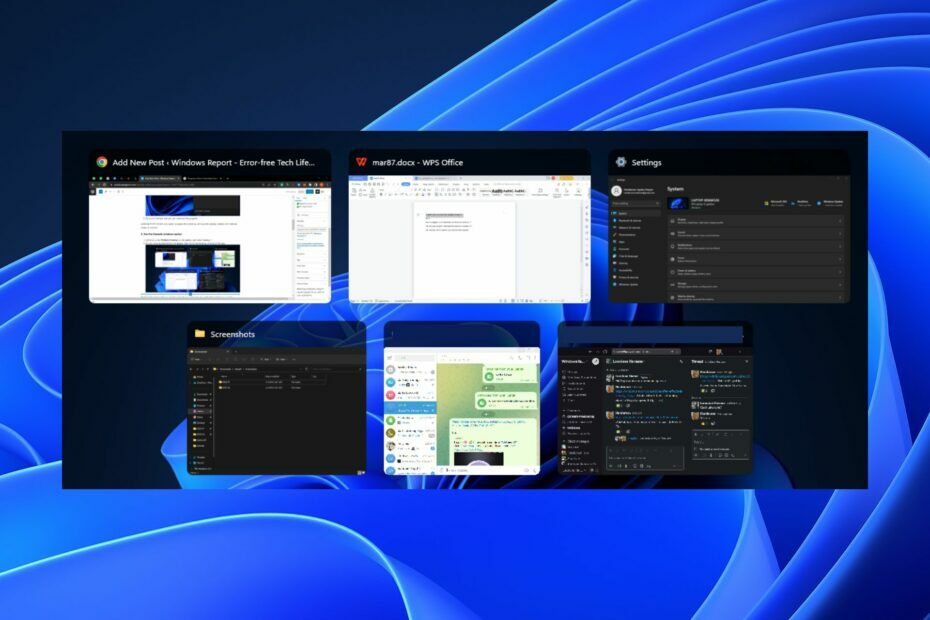
Xდააინსტალირეთ ჩამოტვირთვის ფაილზე დაწკაპუნებით
ეს ინსტრუმენტი ასწორებს კომპიუტერის გავრცელებულ შეცდომებს პრობლემური სისტემის ფაილების საწყისი სამუშაო ვერსიებით შეცვლით. ის ასევე გიცავთ სისტემური შეცდომებისგან, BSoD-ებისგან და ასწორებს მავნე პროგრამებს და ვირუსებს. მოაგვარეთ კომპიუტერის პრობლემები და ამოიღეთ ვირუსების დაზიანება ახლა 3 მარტივი ნაბიჯით:
- ჩამოტვირთეთ და დააინსტალირეთ Fortect თქვენს კომპიუტერზე.
- გაუშვით ინსტრუმენტი და დაიწყეთ სკანირება იპოვონ გატეხილი ფაილები, რომლებიც იწვევენ პრობლემებს.
- დააწკაპუნეთ მარჯვენა ღილაკით დაიწყეთ რემონტი პრობლემების გადასაჭრელად, რომლებიც გავლენას ახდენს თქვენი კომპიუტერის უსაფრთხოებასა და შესრულებაზე.
- Fortect ჩამოტვირთულია 0 მკითხველი ამ თვეში.
დავალების პანელი საშუალებას გაძლევთ მარტივად შეხვიდეთ მინიმალურ პროგრამებზე და დააბრუნოთ ისინი ეკრანზე. სამწუხაროდ, ჩვენი მკითხველები უჩივიან Windows 11-ის ამოცანების პანელიდან პროგრამებს, რომლებიც რატომღაც არ ახდენენ მაქსიმიზაციას.
აქედან გამომდინარე, ჩვენ გაგაცნობთ მიზეზებსა და მათ გამოსწორების გზებს. ასევე, შეგიძლიათ შეამოწმოთ ჩვენი სახელმძღვანელო ამოცანების ზოლის აღდგენა, რომელიც გაქრა Windows 11-ზე.
რატომ არ იზრდება პროგრამა Windows 11-ის ამოცანების ზოლიდან?
ზოგიერთი მნიშვნელოვანი ფაქტორი, რამაც შეიძლება გამოიწვიოს პროგრამის მაქსიმუმი ამოცანების ზოლიდან, არის:
- მოგვარების პრობლემების ჩვენება – თუ თქვენი ეკრანის გარჩევადობა სცილდება კომპიუტერის ეკრანის თავდაპირველ ზომებს, ამოცანების პანელმა შესაძლოა ვერ შეძლოს მაქსიმალურად გაზრდილი პროგრამების ამოხსნა.
- დაზიანებულია სისტემის ფაილები – პრობლემა შეიძლება წარმოიშვას, თუ ამოცანების პანელთან დაკავშირებული მნიშვნელოვანი სისტემური ფაილები აკლია, რაც იწვევს თქვენს პროგრამებთან მათი ურთიერთქმედების პრობლემებს. ასევე, სისტემის დაზიანებულმა ფაილებმა შეიძლება გამოიწვიოს დავალების პანელი არ მუშაობს.
- ვირუსები და მავნე პროგრამები – კომპიუტერზე ვირუსებისა და მავნე პროგრამების ზემოქმედების გამო შეიძლება გაგიჭირდეთ აპების მაქსიმიზაცია თქვენი დავალების პანელიდან.
- გაუმართავი ფაილების Explorer – Windows 11-ის ამოცანების პანელიდან არ არის მაქსიმუმიზებული პროგრამები ასევე შეიძლება მოხდეს, თუ File Explorer არ მუშაობს სწორად. ეს გავლენას ახდენს ამოცანების პანელზე გაშვებულ პროცესებსა და ამოცანებზე და შეიძლება გამოიწვიოს ის უპასუხოდ.
ამ სტატიაში უფრო შორს რომ მივდივართ, განვიხილავთ პრობლემის გადასაჭრელად ნაბიჯებს და თქვენი დავალების პანელის ხელახლა მუშაობას.
რა გავაკეთო, თუ პროგრამები არ გაიზრდება ამოცანების ზოლიდან?
გაიარეთ შემდეგი წინასწარი შემოწმებები:
- გამორთეთ ფონური აპლიკაციები მუშაობს თქვენს კომპიუტერზე.
- შეამოწმეთ მეორე მონიტორის კავშირი.
- გადატვირთეთ აპლიკაცია და სცადეთ მისი მაქსიმიზაცია ამოცანების ზოლიდან
თუ პრობლემას ვერ მოაგვარებთ, სცადეთ შემდეგი გადაწყვეტილებები:
1. აირჩიეთ PC Screen Only ვარიანტი
- დაჭერა ფანჯრები + პ გასაღებები მოთხოვნის პროექტი Windows გამოჩნდეს თქვენი კომპიუტერის ეკრანის მარჯვენა მხარეს.
- დააწკაპუნეთ მხოლოდ კომპიუტერის ეკრანი ვარიანტი ჩამოსაშლელი მენიუდან.
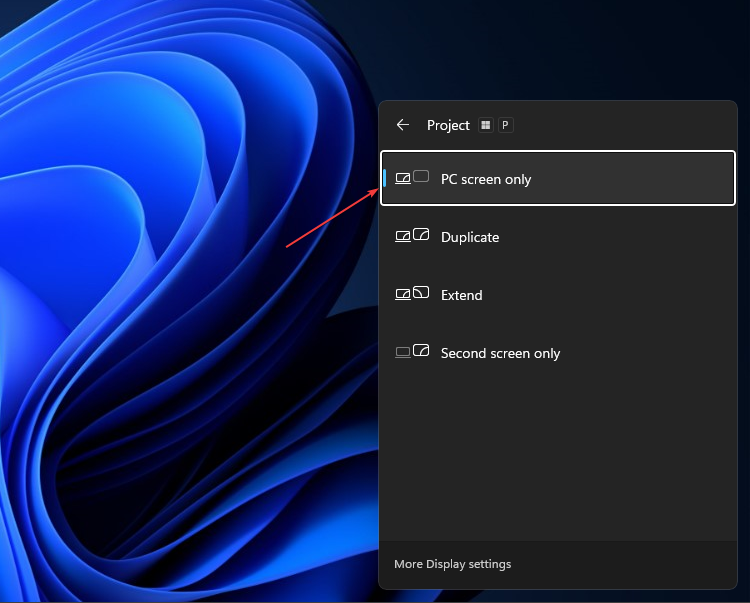
- გადადით თქვენს დავალების პანელზე და შეგიძლიათ მაქსიმალურად გაზარდოთ პროგრამა.
PC Screen only ოფციის არჩევით სისტემას მოუწოდებს გამოიყენოს მისი ეკრანის ჩვენება გარე ეკრანის ან მონიტორის ნაცვლად.
2. გამოიყენეთ Cascade windows ვარიანტი
- დააწკაპუნეთ მარცხნივ მრავალჯერადი სამუშაო მაგიდა დავალების პანელზე და აირჩიეთ სამუშაო მაგიდა 1.
- გამოჩნდება ყველა თქვენი გაშვებული აპლიკაცია, შემდეგ სცადეთ მაქსიმიზაცია აპზე დაწკაპუნებით.
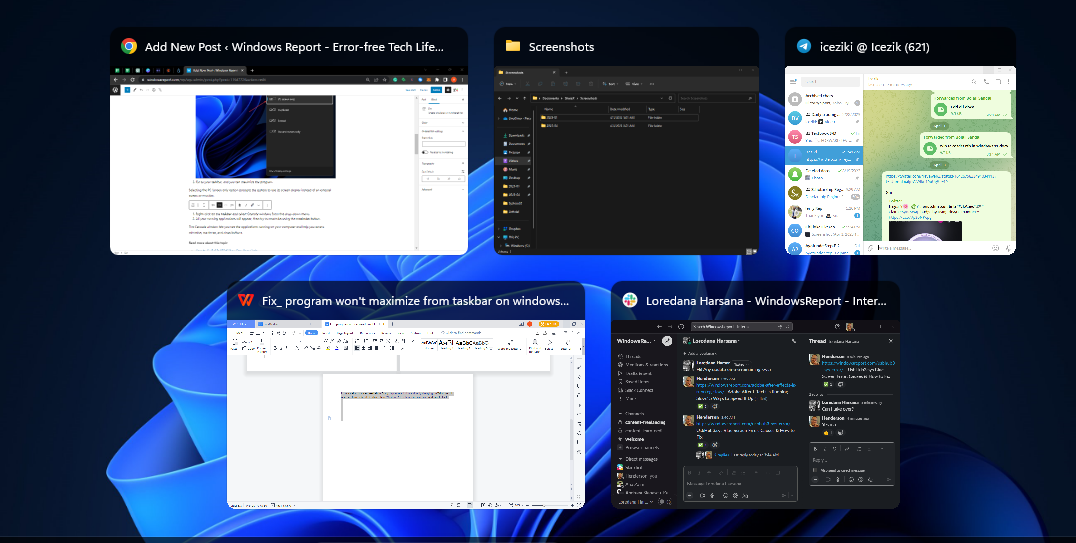
კასკადის ფანჯარა საშუალებას გაძლევთ ნახოთ აპლიკაციები, რომლებიც გაშვებულია თქვენს კომპიუტერში და დაგეხმარებათ შეხვიდეთ მინიმიზაციის, მაქსიმიზაციის და დახურვის ღილაკებზე.
- შეცდომა 0x80242020: რა არის ეს და როგორ სწრაფად გამოვასწოროთ იგი
- ეკრანი შავდება გარე მონიტორთან დაკავშირებისას [შესწორება]
- შეცდომის კოდი 0x80041010: როგორ სწრაფად გამოვასწოროთ იგი
3. გაუშვით სისტემის ფაილების შემოწმების სკანირება
- დააწკაპუნეთ მარცხნივ დაწყება ღილაკი, ჩაწერეთ ბრძანების სტრიქონიდა აირჩიეთ Ადმინისტრატორის სახელით გაშვება.
- დააწკაპუნეთ დიახ ზე Მომხმარებლის ანგარიშის კონტროლი სწრაფი.
- ჩაწერეთ შემდეგი და დააჭირეთ შედი:
sfc / scannow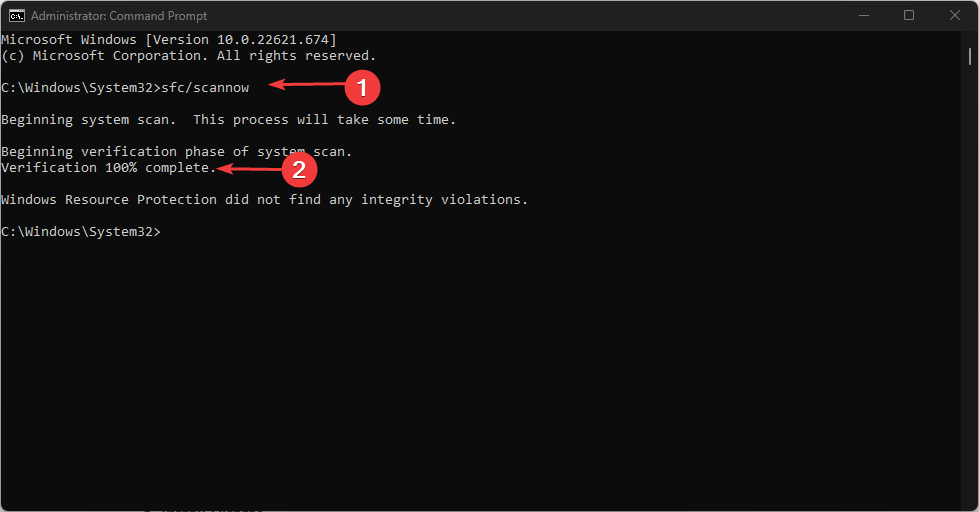
- გადატვირთეთ კომპიუტერი და შეამოწმეთ, შეუძლია თუ არა მას მაქსიმიზაცია ამოცანების ზოლიდან.
სისტემის ფაილების შემოწმების სკანირება შეამოწმებს და წაშლის სისტემის დაზიანებულ ფაილებს, რომლებიც გავლენას ახდენენ მუშაობაზე. შეამოწმეთ ჩვენი სტატია იმის შესახებ, თუ რა უნდა გააკეთოთ, თუ გაქვთ დაზიანებული სისტემის ფაილები Windows 11-ზე.
4. დაასრულეთ ამოცანები File Explorer პროცესებისთვის თქვენს კომპიუტერში
- დაჭერა ფანჯრები + რ გასახსნელად გასაღები გაიქეცი დიალოგური ფანჯარა, აკრიფეთ taskmgr.exeდა დააწკაპუნეთ კარგი გასახსნელად Პროცესების ადმინისტრატორი.
- იპოვე ფაილების მკვლევარი, დააწკაპუნეთ მასზე მარჯვენა ღილაკით, შემდეგ აირჩიეთ დავალების დასრულება ჩამოსაშლელი მენიუდან.
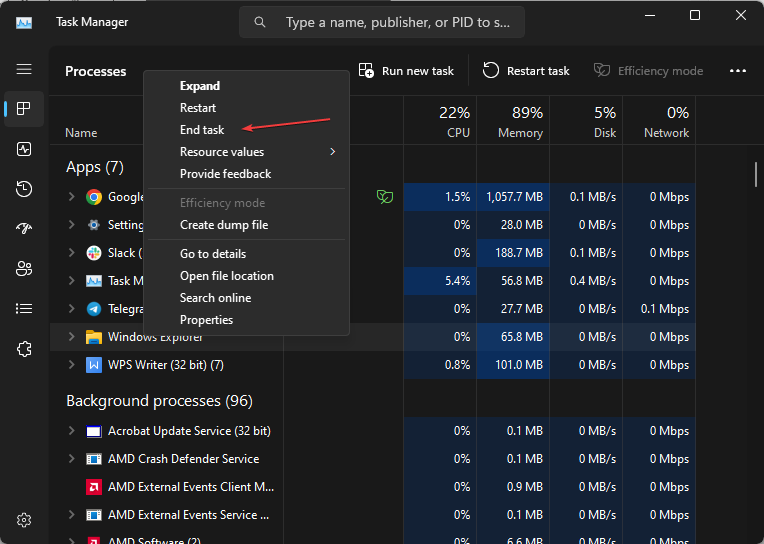
- Დააკლიკეთ ფაილი ამოცანების პანელიდან და აირჩიეთ ახალი დავალების შესრულება მენიუდან.
- ტიპი explorer.exe და დააწკაპუნეთ კარგი რომ გადატვირთოთ File Explorer პროცესი თქვენს კომპიუტერში.
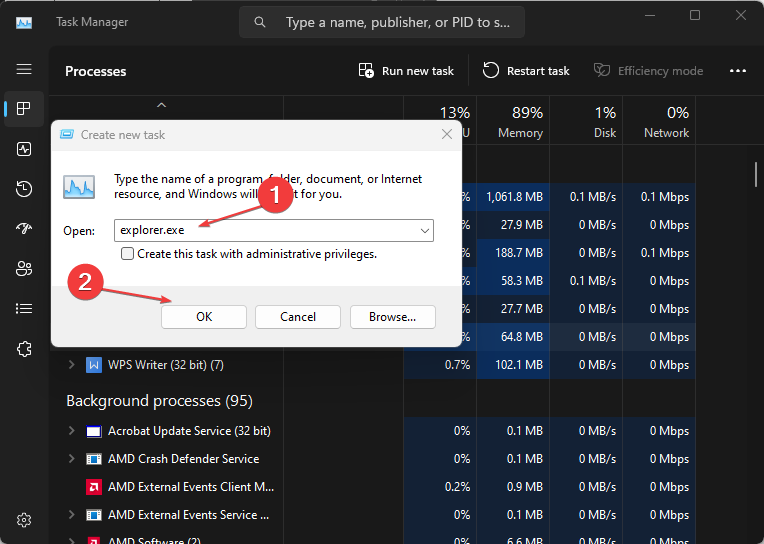
- შეამოწმეთ, შეგიძლიათ თუ არა თქვენი პროგრამის მაქსიმიზაცია ამოცანების ზოლიდან.
File Explorer-ის პროცესების გადატვირთვა შეაჩერებს ფონურ აქტივობებს, რომლებიც გავლენას ახდენენ დავალების ზოლზე.
გარდა ამისა, შეგიძლიათ წაიკითხოთ შეკეთების შესახებ ეკრანის გარჩევადობა მოულოდნელად იცვლება Windows 11-ზე. ასევე, გვაქვს დეტალური სტატია Windows 11 დავალების ზოლის ხატები აკლია და როგორ გავასწოროთ ისინი.
თუ თქვენ გაქვთ დამატებითი შეკითხვები ან წინადადებები, გთხოვთ, გამოაგზავნოთ ისინი კომენტარების განყოფილებაში.
ჯერ კიდევ გაქვთ პრობლემები?
სპონსორირებული
თუ ზემოხსენებულმა წინადადებებმა არ გადაჭრა თქვენი პრობლემა, თქვენს კომპიუტერს შეიძლება შეექმნას Windows-ის უფრო სერიოზული პრობლემები. ჩვენ გირჩევთ აირჩიოთ ყოვლისმომცველი გადაწყვეტა, როგორიცაა ფორტექტი პრობლემების ეფექტურად გადასაჭრელად. ინსტალაციის შემდეგ, უბრალოდ დააწკაპუნეთ ნახვა და შესწორება ღილაკს და შემდეგ დააჭირეთ დაიწყეთ რემონტი.


